更新微信版本后 朋友圈小视频提示显示录制时间太短的解决办法
摘要:在微信软件中,可以通过在朋友圈或者给好友拍摄小视频的方式来分享自己的生活,但在新版微信中,这个小视频的拍摄功能有点问题,会提示【录制时间太短...
在微信软件中,可以通过在朋友圈或者给好友拍摄小视频的方式来分享自己的生活,但在新版微信中,这个小视频的拍摄功能有点问题,会提示【录制时间太短】而导致无法拍摄录制成功,下面小编就来介绍一下如何规避这个问题。
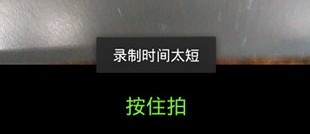
1、首先来重现一下这个问题,打开微信,进入一个好友的聊天界面,点击工具栏中的【小视频】。
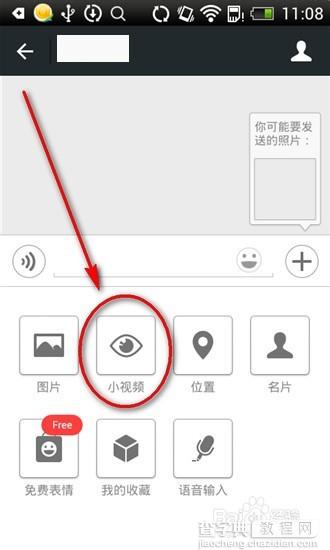
2、进入小视频的录制界面,点击下面的【按住拍】来进行录制新的视频。
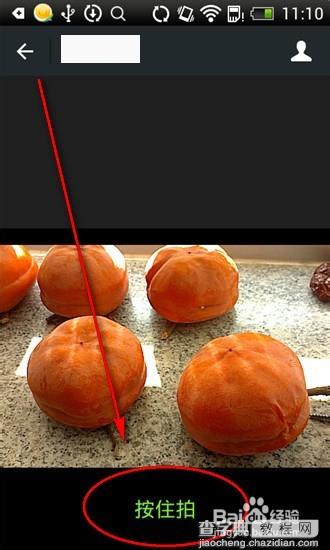
3、在录制完成松开按钮时,会提示【录制时间太短】,但无论录制多长时间都会有这个提示。经验证应该是这个版本的本身问题,导致无法使用自带的录制功能来录制视频。
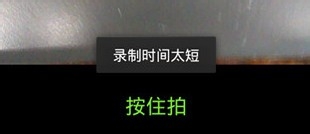
4、我们可以采用其它方式来先录制视频,再进行分享,点击手机自带的拍照按钮。
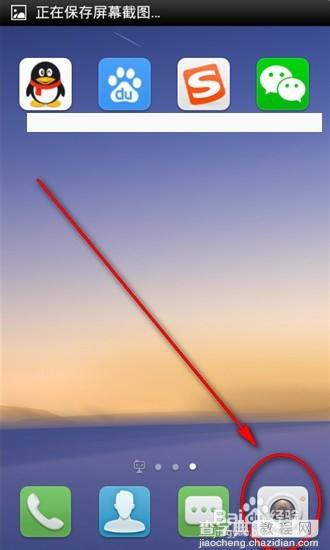
5、进入【拍照/摄像】界面,切换到摄像模式,点击摄像按钮进行录制,录制结束时再次点击摄像按钮完成录制。
6、回到微信的聊天界面,点击【加号】按钮来添加视频。
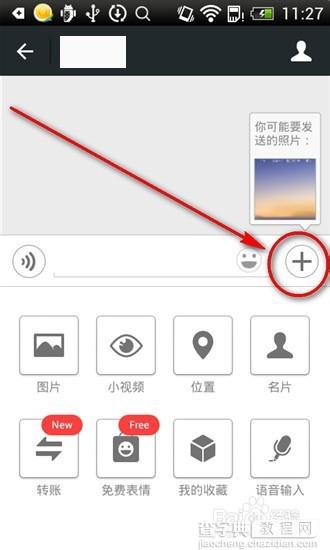
7、进入【图片和视频】的列表界面,如果手机中图片文件较多,比较难查找,可以勾选【所有视频】。
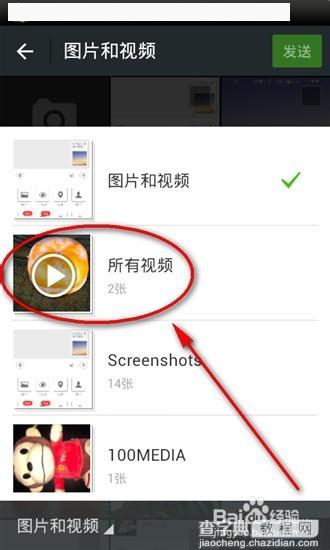
8、这样就单列出了视频文件,勾选刚才录制的视频,点击【发送】。
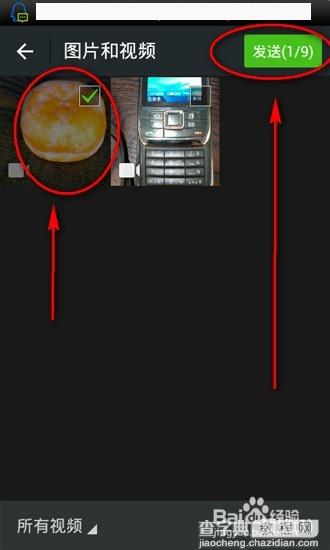
9、这样就可以成功的把自己录制的视频文件发送给朋友或者分享到朋友圈了。
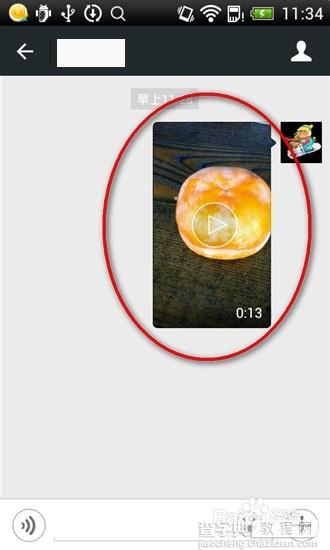
【更新微信版本后 朋友圈小视频提示显示录制时间太短的解决办法】相关文章:
★ WP版支付宝钱包不能登录?WP版支付宝钱包不能登录解决办法
上一篇:
手机聚美优品怎么退货?
下一篇:
豆果美食把菜谱图片保存至手机方法介绍
